win10系统界面惊艳了不少人,很多人想知道win10任务栏图标怎么透明,其实设置方法非常简单,下面小编就为大家带来win10任务栏透明教程。
win10任务栏图标怎么透明?win10任务栏透明教程
虽然微软官方并没有提供该选项,但用户可以通过修改注册表的方法开启Win10应用透明底色图标。
修改后
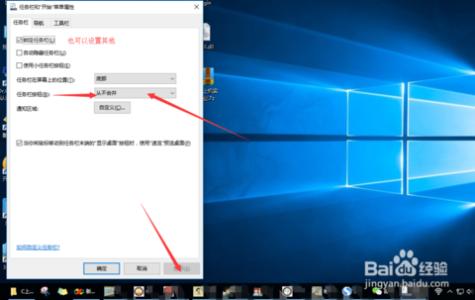
修改前
友情提示,为了防止修改注册表可能导致的意外,最好在修改之前备份。
具体步骤如下:
• 搜索“regedit.exe”,打开注册表编辑器
• 定位到
HKEY_CURRENT_USERSOFTWAREMicrosoftWindowsCurrentVersionExplorerAdvanced
• 新建DWORD(32位)值,命名为ImmersiveIconBackgroundSize(数值数据使用0或1均有效)
• 重启电脑或文件资源管理器,可用软媒魔方的快捷指令
如果你觉得不如原来好看,可以再次进入注册表编辑器,删除ImmersiveIconBackgroundSize后重启文件资源管理器即可。
win10任务栏图标怎么透明?win10任务栏透明教程就为大家介绍到这里
 爱华网
爱华网


